Več -nalaganje bliskovitega pogona v programu Wintohdd

- 4365
- 838
- Homer O'Connell
V novi različici brezplačnega programa Wintohdd, zasnovana za hitro namestitev sistema Windows v računalnik, se je pojavila nova zanimiva možnost: ustvarjanje večkratnega bliskovnega pogona za namestitev Windows 10, 8 in Windows 7 na računalnikih z BIOS in UEFI (T (T.e. z zapuščino in nalaganjem EFI).
Hkrati se izvajanje namestitve različnih različic sistema Windows iz enega pogona razlikuje od tistega, ki ga najdemo v drugih tovrstnih programih in morda za nekatere uporabnike, bo to priročno. Opažam, da ta metoda ni povsem primerna za uporabnike začetnikov: razumeti boste morali strukturo odsekov OS in sposobnost neodvisnega ustvarjanja le -teh.
V teh navodilih - podrobno o tem, kako narediti večnamenski bliskovni pogon z različnimi različicami Windows v Wintohddu. Lahko pridete tudi do drugih načinov za ustvarjanje takšnega pogona USB: z uporabo WinSetupFromUSB (verjetno najlažji način), bolj zapleten način - Easy2boot, bodite pozorni tudi na najboljše programe, da ustvarite zagonski bliskovni pogon.
OPOMBA: Med spodaj opisanimi koraki bodo odstranjeni vsi podatki iz uporabljenega pogona (bliskavinski pogoni, zunanji disk). Razmislite o tem, če so na njem shranjene pomembne datoteke.
Ustvarjanje namestitvenega pogona Windows 10, 8 in Windows 7 v Wintohddu
Koraki za snemanje večkratnega nalaganja bliskovnega pogona (ali zunanjega trdega diska) v program Wintohdd so zelo preprosti in ne smejo povzročiti težav.
Po nalaganju in namestitvi programa v glavnem oknu kliknite "Multi -InInStallation USB" (v času pisanja je to edina menijska postavka, ki ni prevedena).

V naslednjem oknu v polju "Izberi cilj" določite pogon USB, ki se bo nalagal. Ko obstaja sporočilo, da bo disk oblikovan, se strinjate (pod pogojem, da to niso pomembni podatki). Označite tudi sistem in odsek nalaganja (v naši nalogi je enak, prvi razdelek na bliskovnem pogonu).
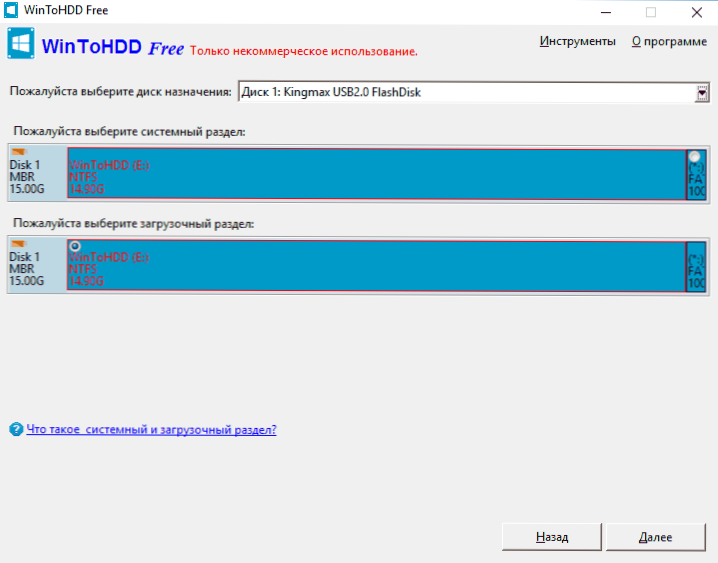
Pritisnite "Next" in počakajte na snemanje nakladalnika, pa tudi datoteke Wintohdd na USB pogonu. Na koncu postopka lahko zaprete program.
Flash pogon se že nalaga, vendar za namestitev OS -a iz njega še vedno naredite zadnji korak - če želite kopirati v korensko mapo (vendar to ni obvezna zahteva, lahko ustvarite svojo mapo na flash Vozite in izpolnite kopijo) ISO slike, ki jih potrebujete Windows 10, 8 (8.1) in Windows 7 (drugi sistemi niso podprti). Tukaj lahko pride v poštev: Kako prenesti originalne slike ISO Windows s spletnega mesta Microsoft.

Ko so slike kopirane, lahko za namestitev in ponovno namestitev sistema uporabite končni večkratni bliskovni pogon ter ga ponovno namestite ter ga obnovite.
Z uporabo zagonskega bliskovnega pogona Wintohdd
Po nalaganju iz predhodno ustvarjenega pogona (glej. Kako postaviti nalaganje od bliskovnega pogona do BIOS-a) Videli boste meni, ki ponuja ponudbo, da izberete bit-32-bitni ali 64-bitni. Izberite ustrezen sistem, ki bo nameščen.
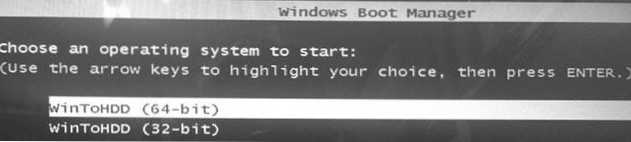
Po nalaganju boste videli okno programa Wintohdd, v njej pritisnite novo namestitev (nova namestitev) in v naslednjem oknu na vrhu označite pot do želene slike ISO. Na seznamu se prikažejo tiste različice sistema Windows, ki so vsebovane na izbrani sliki: izberite pravo in kliknite "Naprej".

Naslednji korak je določiti (in morda ustvariti) sistem in odsek nalaganja; Tudi glede na to, kakšno vrsto prenosa se uporablja, bo morda treba pretvoriti ciljni disk v GPT ali MBR. Za te namene lahko pokličete ukazno vrstico (ki se nahaja na postavki menija orodij) in uporabite diskpart (glej. Kako pretvoriti disk v MBR ali GPT).
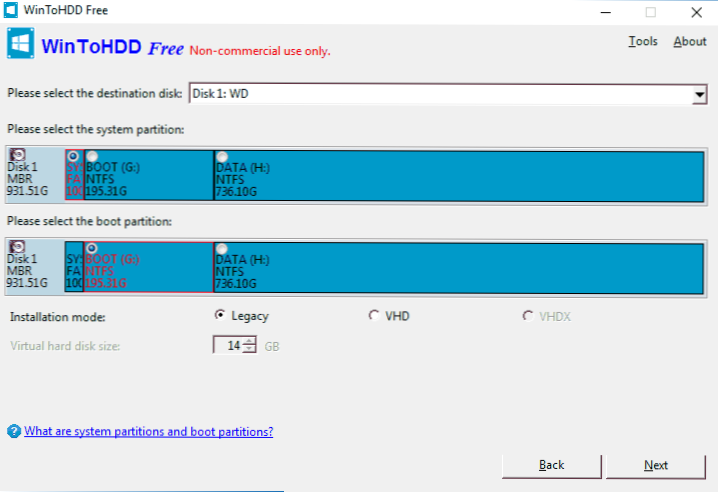
Na navedenem koraku kratke referenčne informacije:
- Za računalnike z BIOS in zapuščeno obremenitvijo - pretvorite disk v MBR, uporabite odseke NTFS.
- Za računalnike z nakladanjem EFI - pretvorite disk v GPT, za "sistemsko particijo" uporabite razdelek FAT32 (kot na posnetku zaslona).
Po navedbah odsekov še vedno počakamo na dokončanje kopije sistema Windows na ciljnem disku (in to bo videti drugače kot običajna namestitev sistema), naložite s trdega diska in izvedite začetno nastavitev sistema.
Brezplačno različico programa Wintohdd lahko prenesete z uradnega spletnega mesta http: // www.EasyUefi.Com/wintohdd/

